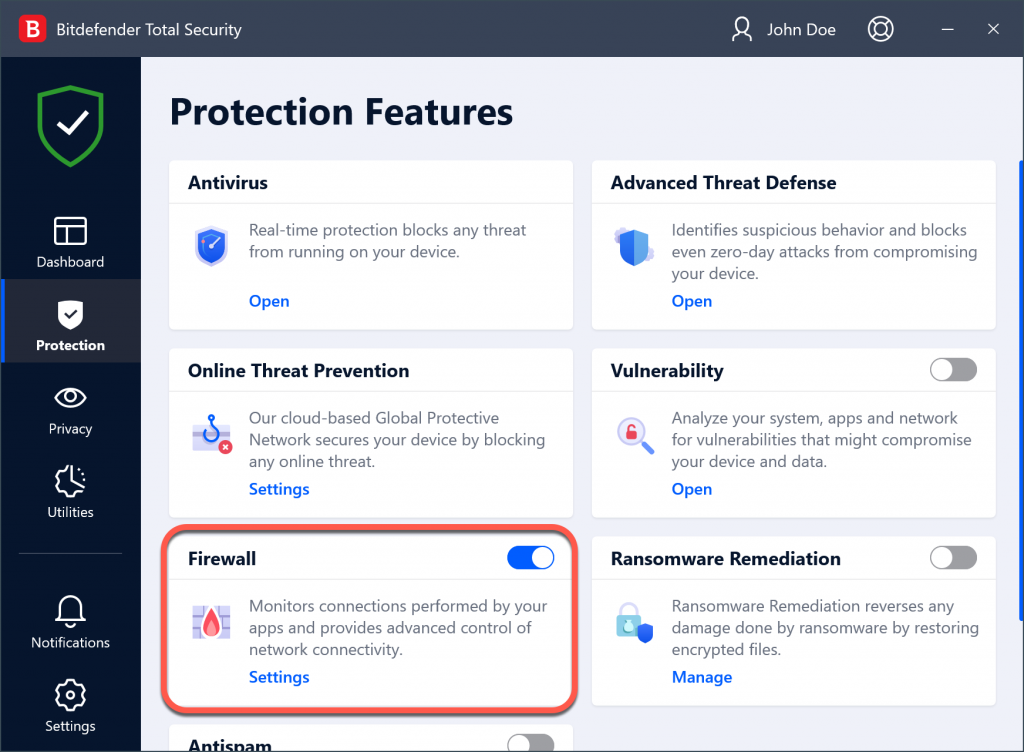Existen ciertas situaciones en las que no se puede activar el Cortafuego de Bitdefender después de instalar Bitdefender Internet Security o Bitdefender Total Security en Windows.
El problema no se debe a las soluciones de seguridad de Bitdefender, sino a la ausencia de un servicio de Windows denominado Motor de filtrado de base. El Motor de filtrado de base (BFE) es un servicio que controla el funcionamiento de la plataforma de filtrado de Windows. La Plataforma de filtrado de Windows (WFP) es una plataforma de procesamiento de tráfico de red que permite que el software se enlace a la pila de redes de Windows y realice funciones de cortafuego, modelado de tráfico, filtrado, etc. Este servicio es esencial para el funcionamiento de muchos productos de cortafuego: el Firewall integrado de Windows, el cortafuego de Bitdefender y muchos otros.
Para que el Cortafuego de Bitdefender funcione, debe restaurar el servicio BFE. Para ello, siga los pasos indicados a continuación:
A. El servicio de Motor de filtrado de base (BFE) está presente en el sistema
1. Abra el Panel de control, haga clic en Herramientas administrativas y, luego, abra Servicios. En la lista de servicios, busque el Motor de filtrado de base. Si el servicio está en la lista, compruebe su estado. Si el estado indica Detenido, haga clic con el botón derecho sobre él y seleccione Propiedades. Luego, asegúrese de que el tipo de inicio esté configurado en Automático y haga clic en Iniciar.
2. Una vez finalizado el proceso, reinicie Windows.
3. Si obtiene el mensaje de error Acceso denegado al iniciar el servicio en el paso 1, significa que debe establecer los permisos adecuados para el servicio en el Registro de Windows.
4. Reparar permisos para BFE en el registro:
• Abra el Editor del Registro (escriba Regedit en el menú de Inicio y seleccione Editor del Registro en los resultados).
• Vaya a HKEY_LOCAL_MACHINE\SYSTEM\CurrentControlSet\services\BFE\
• Haga clic con el botón derecho en la clave BFE y seleccione Permisos.
• Haga clic en Agregar, introduzca Todos y haga clic en Aceptar.
• Haga clic en Todos en la lista en la parte superior y marque abajo la casilla de verificación Permitir control total.
• Haga clic en Aceptar para cerrar este cuadro de diálogo.
5. Reinicie Windows y compruebe que el servicio se pueda iniciar siguiendo las instrucciones del paso 1.
B. El servicio de Motor de filtrado de base (BFE) NO está presente en el sistema
1. Abra el Panel de control, haga clic en Herramientas administrativas y, luego, abra Servicios. En la lista de servicios, busque el Motor de filtrado de base. Si el servicio no está en la lista, hay que instalarlo.
2. Descargue el archivo comprimido BFE_repair.zip desde aquí. Descomprima el archivo y haga doble clic en el archivo BFE_repair. Haga clic en Aceptar / Fusionar para confirmar la instalación del archivo en su Registro de Windows.
3. Reinicie el equipo y establezca los permisos adecuados para el servicio en el Registro de Windows.
4. Reparar los permisos para BFE en el registro:
• Abra el Editor del Registro (escriba Regedit en el menú de Inicio y seleccione Editor del Registro en los resultados).
• Vaya a HKEY_LOCAL_MACHINE\SYSTEM\CurrentControlSet\services\BFE\
• Haga clic con el botón derecho en la clave BFE y seleccione Permisos.
• Haga clic en Agregar, introduzca Todos y haga clic en Aceptar.
• Haga clic en Todos en la lista en la parte superior y marque abajo la casilla de verificación Permitir control total.
• Haga clic en Aceptar para cerrar este cuadro de diálogo.
5. Reinicie Windows y compruebe que el servicio se pueda iniciar. Abra el Panel de control, haga clic en Herramientas administrativas y, luego, abra Servicios. En la lista de servicios, busque el Motor de filtrado de base. Haga clic con el botón derecho sobre él y seleccione Propiedades. Luego, asegúrese de que el tipo de inicio esté configurado en Automático, haga clic en Iniciar y reinicie nuevamente su equipo.
Tras llevar a cabo los pasos anteriores, debería de poder activar el Cortafuego de Bitdefender sin ningún problema.